WPS excel在文字中间划一道横线的方法
时间:2024-03-15 08:41:50作者:极光下载站人气:1069
在wps中编辑数据是非常普遍的一个操作,创建一个excel表格即可进行操作,我们可以在WPS Excel表格中将自己需要的数据进行计算、统计等,有小伙伴需要给编辑的文字中间添加一条横线,那么我们可以使用删除线功能来操作,在文字的中间添加删除线,即可得到这样的效果,且添加删除线可以直接在工具栏中进行添加,也可以进入到设置单元格格式的字体设置页面中进行添加,下方是关于如何使用WPS Excel在文字中间添加一条横线的具体操作方法,如果你需要的情况下可以看看方法教程,希望对大家有所帮助。
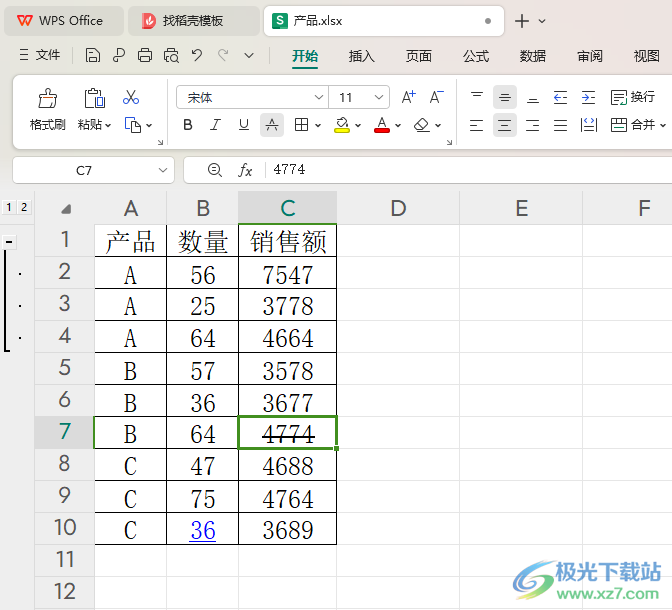
方法步骤
1.首先,我们在WPS中打开一个表格数据,如图所示。
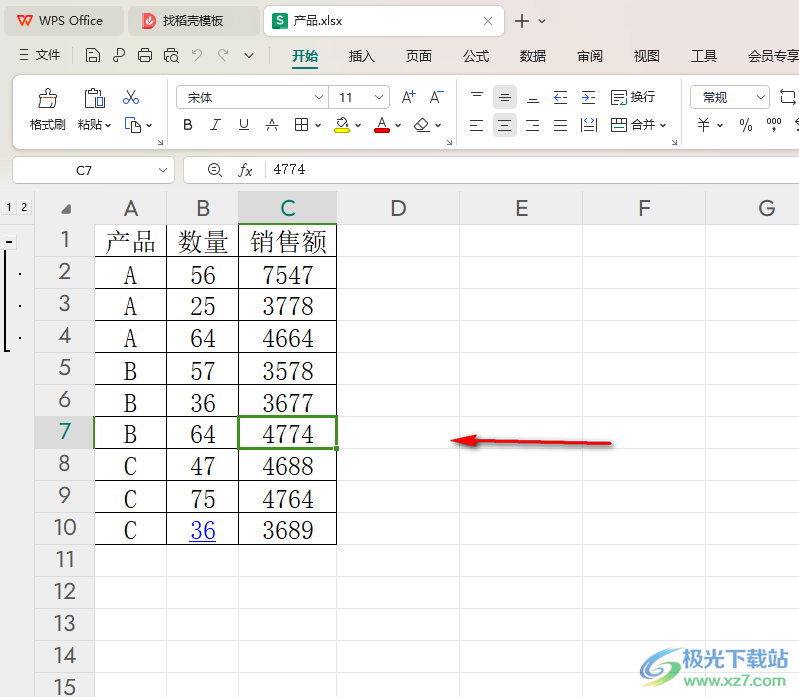
2.然后找到其中想要添加横线的数据,将其单元格选中之后,点击页面上方工具栏中的【删除线】的图标,如图所示。
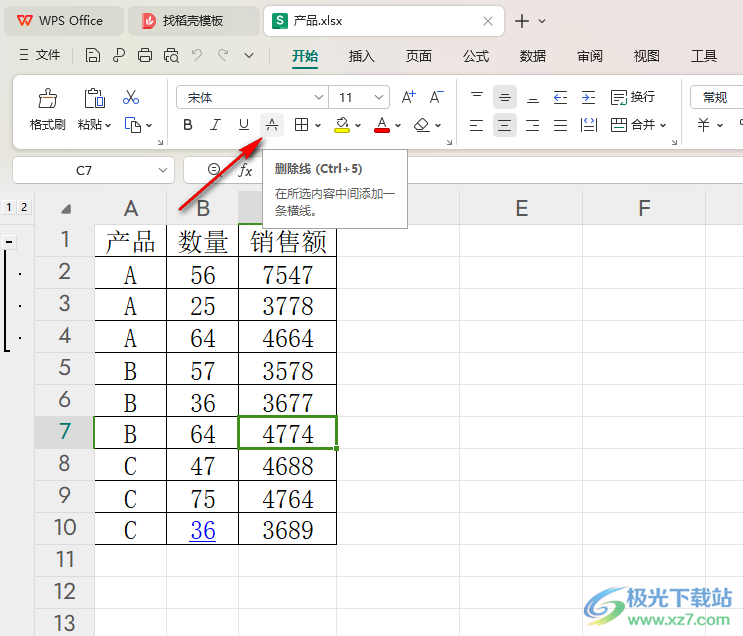
3.这时即可查看到该单元格的文字中间就会被添加一条横线,如图所示。
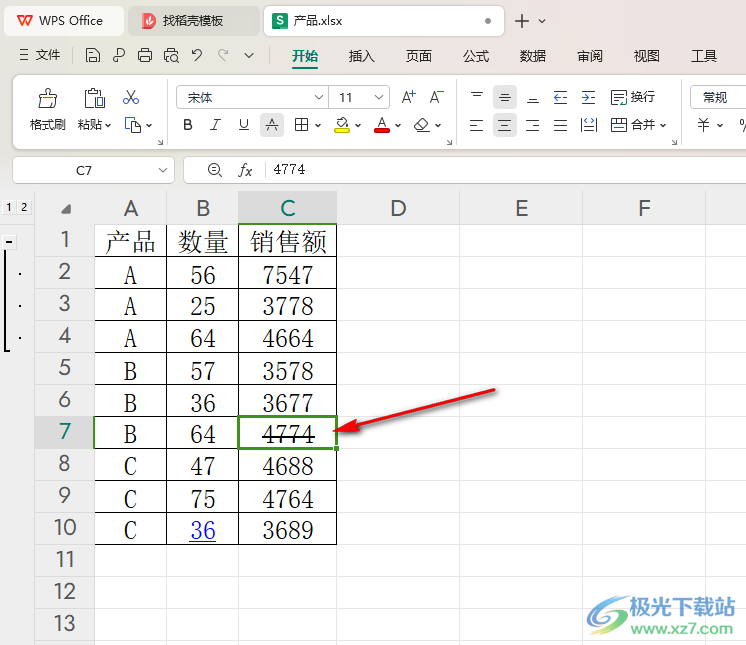
4.此外,我们还可以右键点击该单元格内容,在旁边出现的菜单选项中,我们将其中的【设置单元格格式】选项进行左键点击进入。

5.进入之后,将【字体】选项进行点击一下,然后将该页面上的【删除线】勾选上,之后点击确定按钮也是可以添加的。
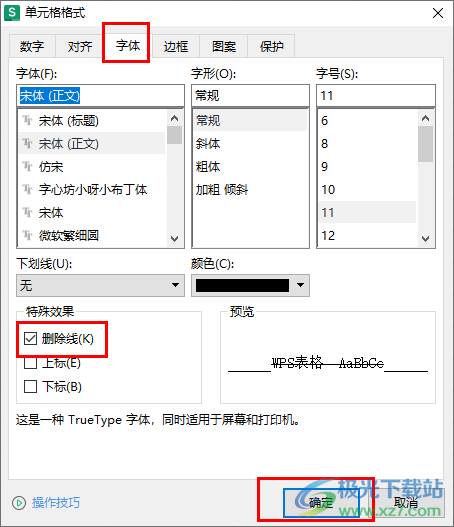
以上就是关于如何使用WPS Excel给文字中间添加一条横线的具体操作方法,可以直接通过上述的方法教程对我们的文字内容进行添加删除线就好了,添加的方法有以上两种,且操作起来都是十分简单的,感兴趣的话可以自己操作试试。

大小:240.07 MB版本:v12.1.0.18608环境:WinAll, WinXP, Win7, Win10
- 进入下载
相关推荐
相关下载
热门阅览
- 1百度网盘分享密码暴力破解方法,怎么破解百度网盘加密链接
- 2keyshot6破解安装步骤-keyshot6破解安装教程
- 3apktool手机版使用教程-apktool使用方法
- 4mac版steam怎么设置中文 steam mac版设置中文教程
- 5抖音推荐怎么设置页面?抖音推荐界面重新设置教程
- 6电脑怎么开启VT 如何开启VT的详细教程!
- 7掌上英雄联盟怎么注销账号?掌上英雄联盟怎么退出登录
- 8rar文件怎么打开?如何打开rar格式文件
- 9掌上wegame怎么查别人战绩?掌上wegame怎么看别人英雄联盟战绩
- 10qq邮箱格式怎么写?qq邮箱格式是什么样的以及注册英文邮箱的方法
- 11怎么安装会声会影x7?会声会影x7安装教程
- 12Word文档中轻松实现两行对齐?word文档两行文字怎么对齐?
网友评论